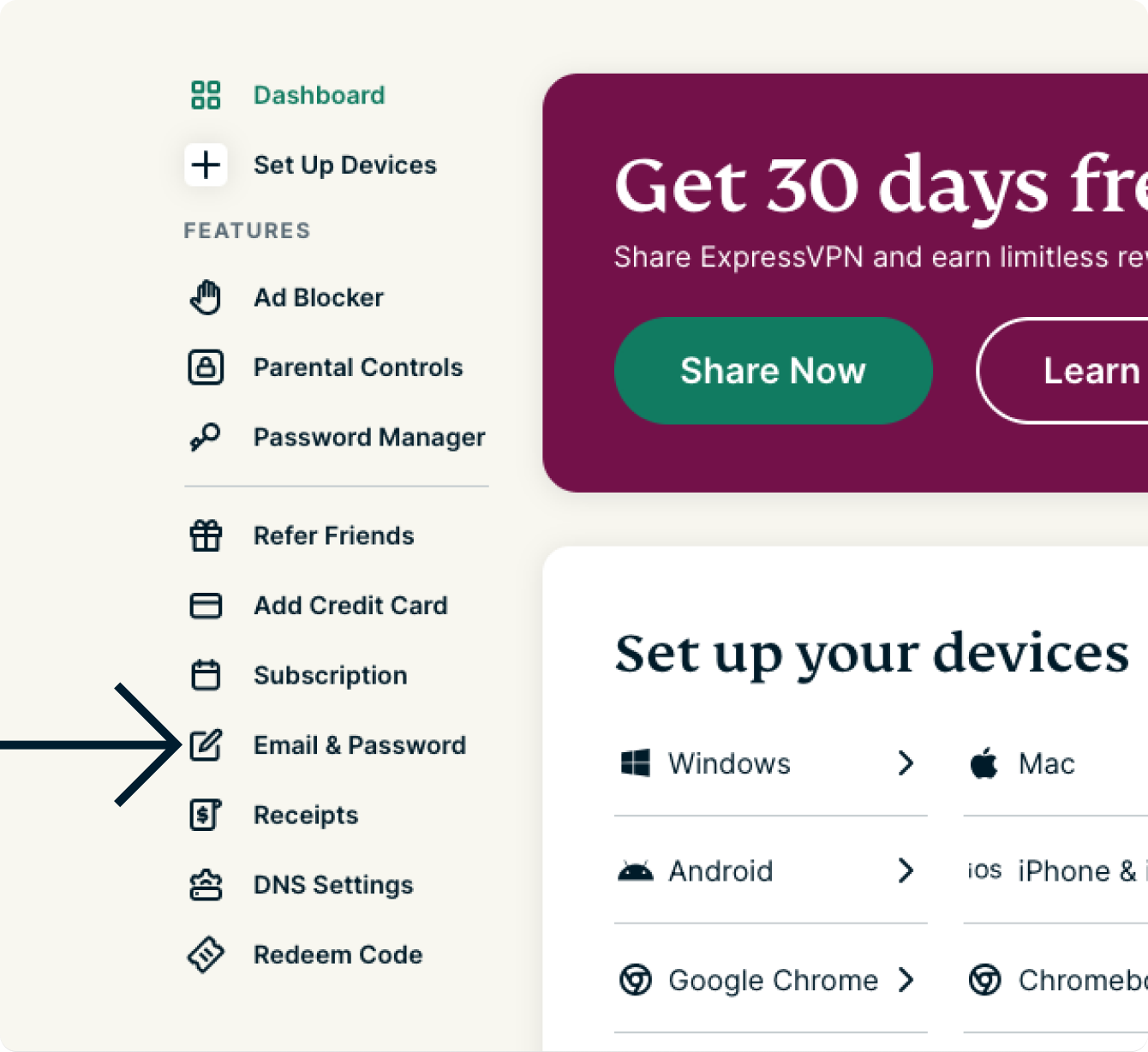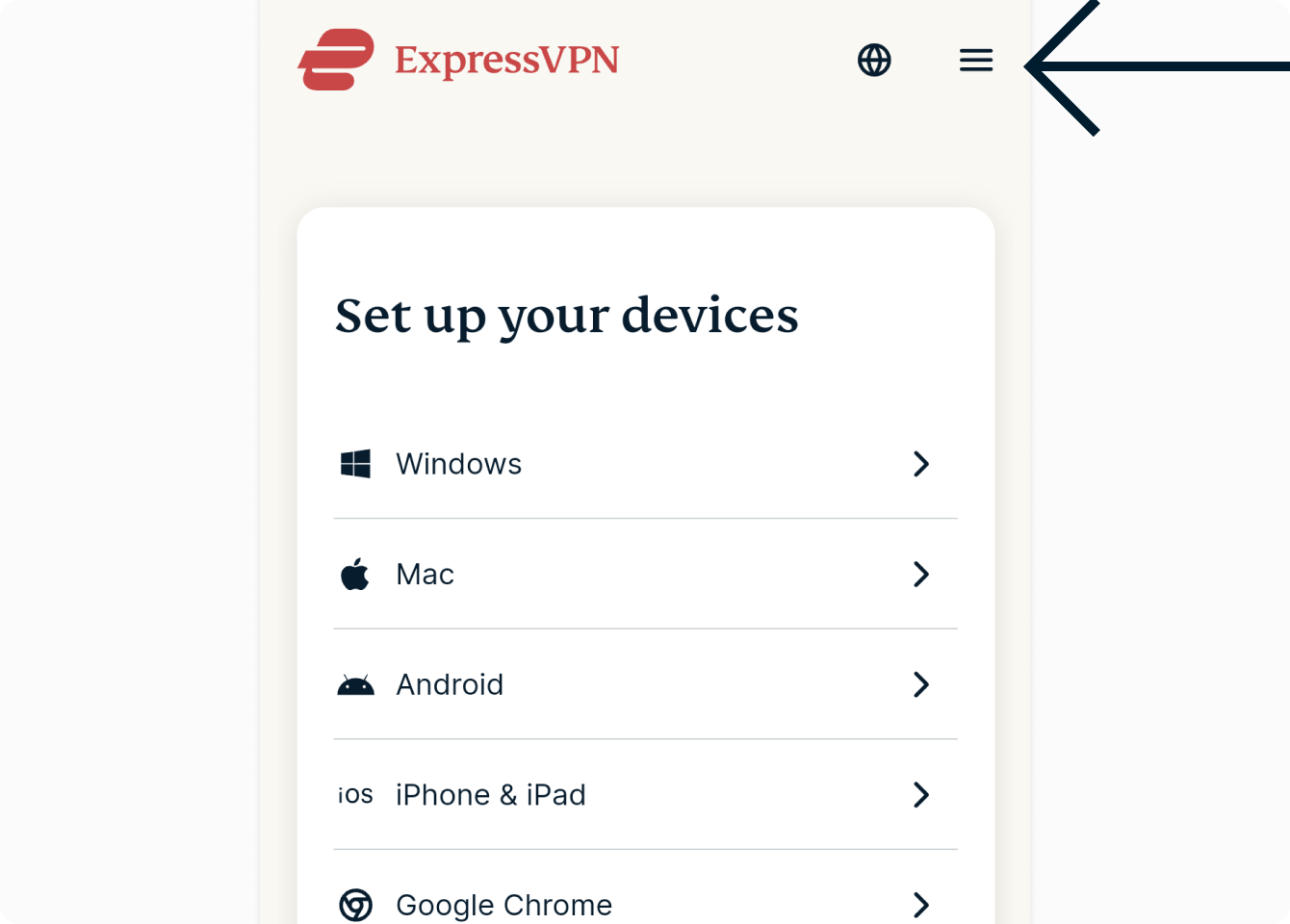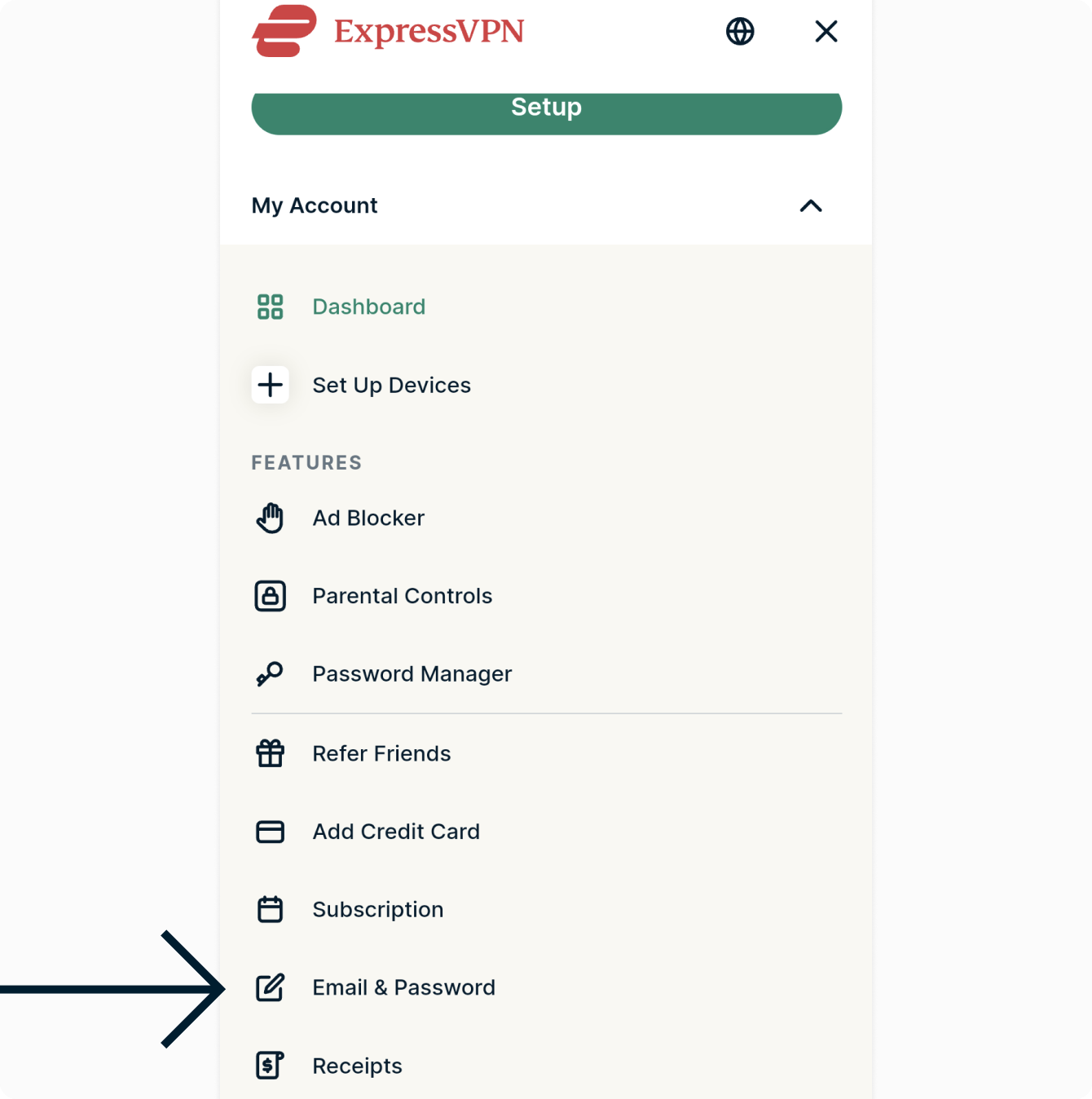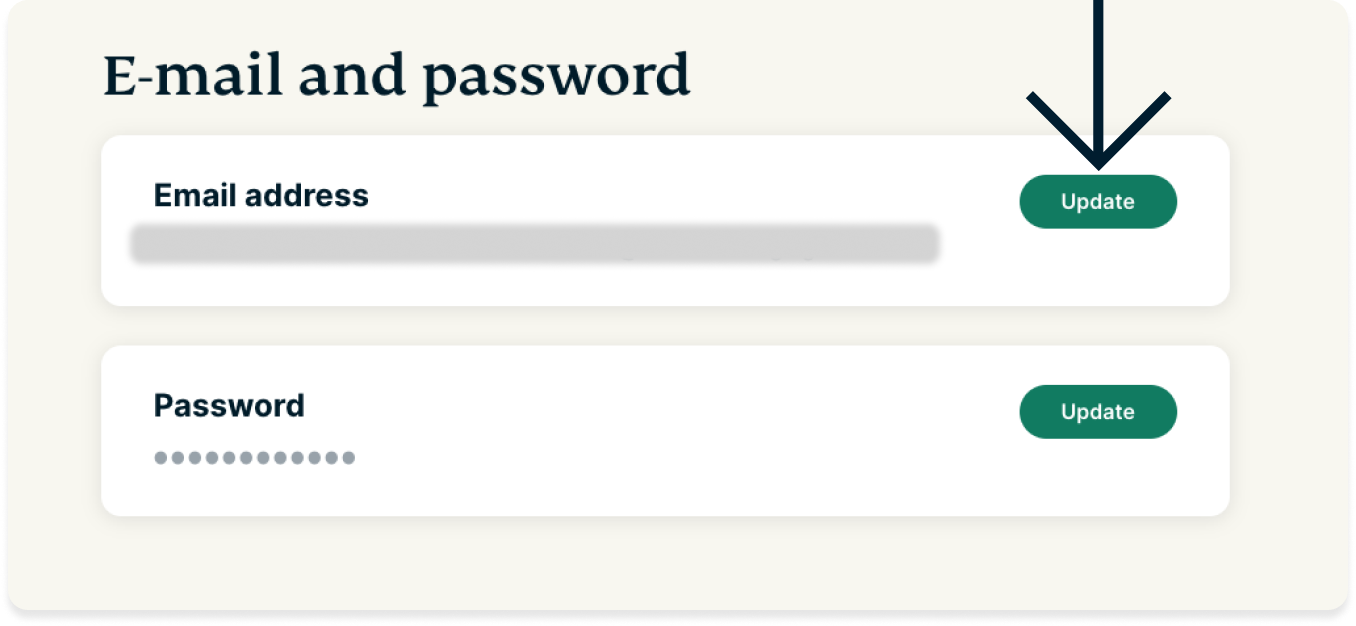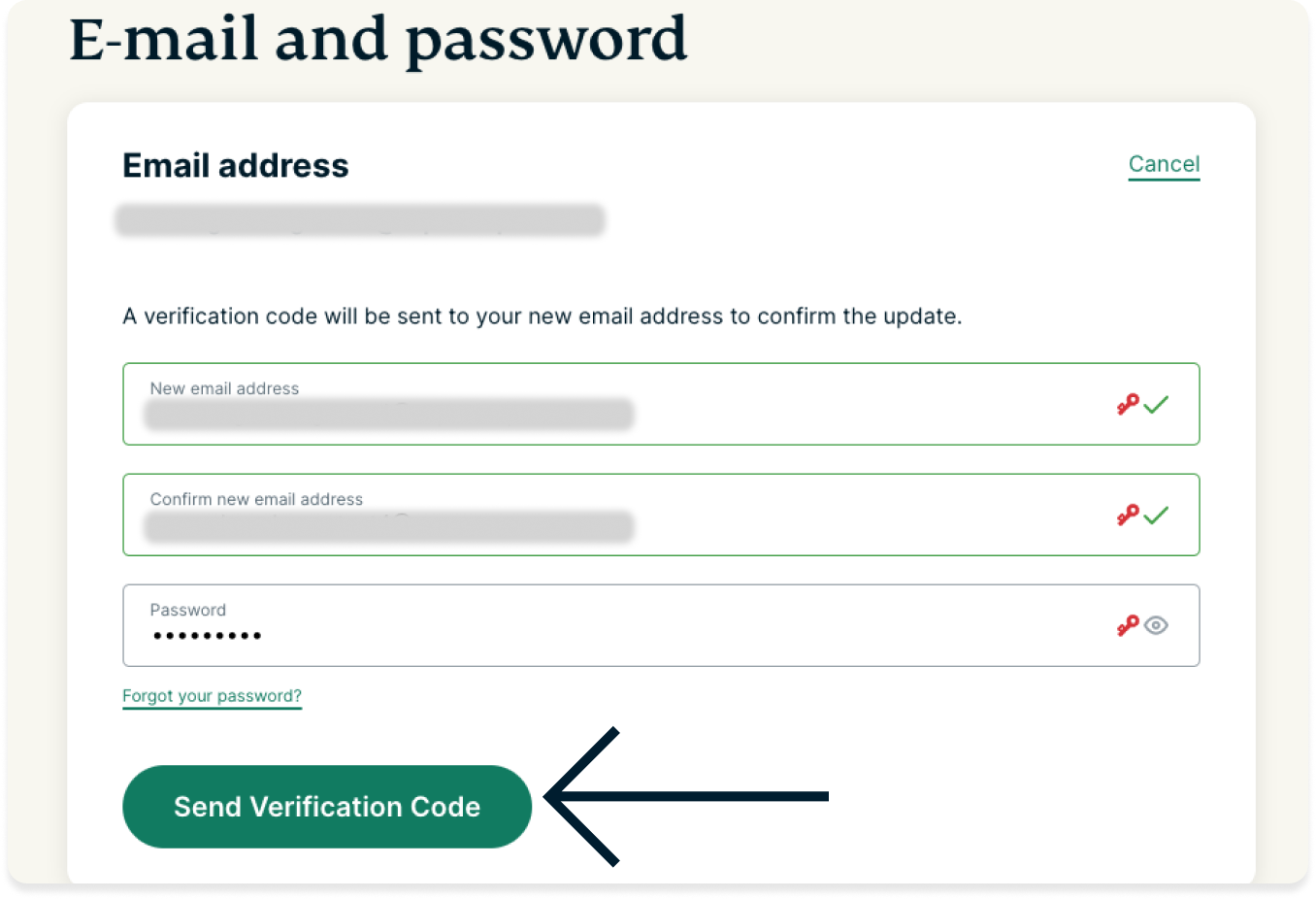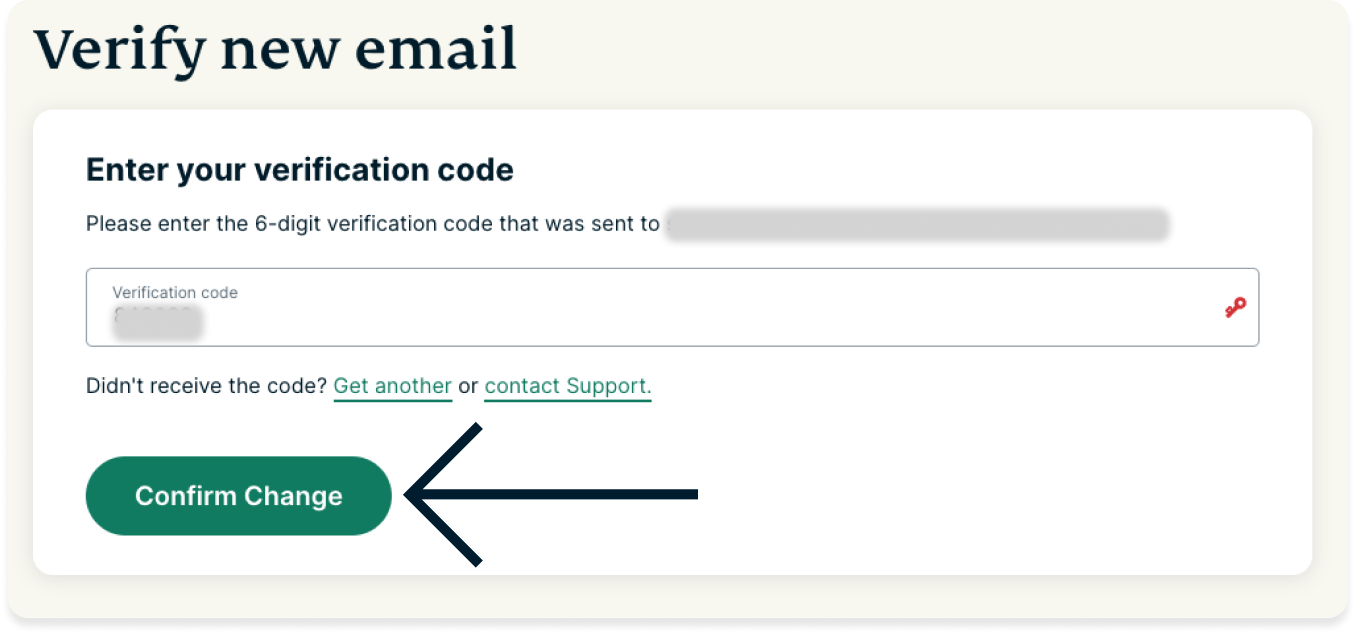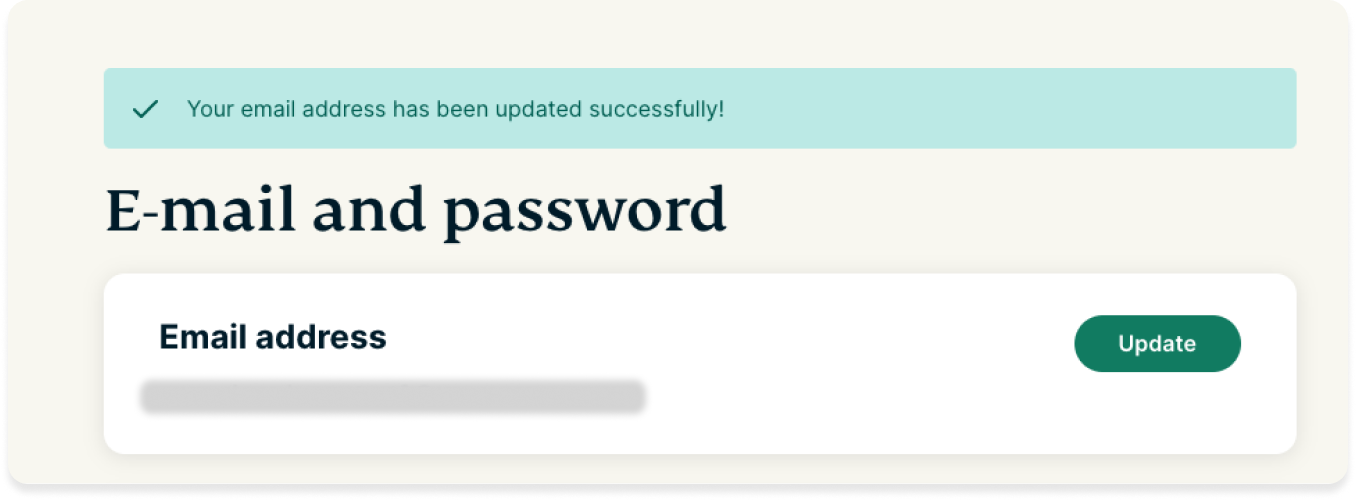Aby korzystać z naszych aplikacji i konfiguracji, najpierw zarejestruj się w celu utworzenia konta ExpressVPN.
Ten przewodnik pokaże Ci jak zmienić i odzyskać adres e-mail powiązany z Twoim kontem ExpressVPN. Możesz zmienić zarejestrowany adres e-mail tylko na stronie internetowej ExpressVPN, a nie w aplikacji.
Przejdź do…
Zmiana adresu e-mail
Podczas zakupu konta ExpressVPN podajesz adres e-mail, który będzie używany do logowania (z wyjątkiem użytkowników iOS, którzy mogą zakupić konto ExpressVPN przez App Store).
Aby zmienić zarejestrowany adres e-mail konta ExpressVPN:
- Zaloguj się na swoje konto ExpressVPN.
- Wybierz Email & Password.
- Jeśli korzystasz z komputera, takiego jak Windows lub Mac, znajdziesz opcję Email & Password po lewej stronie strony.

- Jeśli korzystasz z urządzenia mobilnego, dotknij
 i przewiń, aby znaleźć Email & Password.
i przewiń, aby znaleźć Email & Password.


- Jeśli korzystasz z komputera, takiego jak Windows lub Mac, znajdziesz opcję Email & Password po lewej stronie strony.
- W sekcji Email address wybierz Update.

- Wypełnij następujące pola:
- Nowy adres e-mail
- Potwierdź nowy adres e-mail
- Hasło
Po wypełnieniu pól wybierz Send Verification Code. 6-cyfrowy kod weryfikacyjny zostanie wysłany na Twój nowy adres e-mail. E-mail będzie zatytułowany „Request to update ExpressVPN email address”.

- Wprowadź 6-cyfrowy kod weryfikacyjny, a następnie wybierz Confirm Change.

- Po pomyślnej zmianie zobaczysz komunikat „Twój adres e-mail został pomyślnie zaktualizowany!”

Potrzebujesz pomocy? Skontaktuj się z Zespołem Wsparcia ExpressVPN, aby uzyskać natychmiastową pomoc.
Odzyskanie adresu e-mail
Jeśli zapomniałeś adresu e-mail powiązanego z kontem ExpressVPN lub chcesz zmienić adres e-mail, skontaktuj się z Zespołem Wsparcia ExpressVPN, aby potwierdzić adres e-mail lub złożyć wniosek o zmianę adresu.
Przed skontaktowaniem się z Zespołem Wsparcia ExpressVPN przygotuj informacje o koncie i szczegóły płatności do weryfikacji.